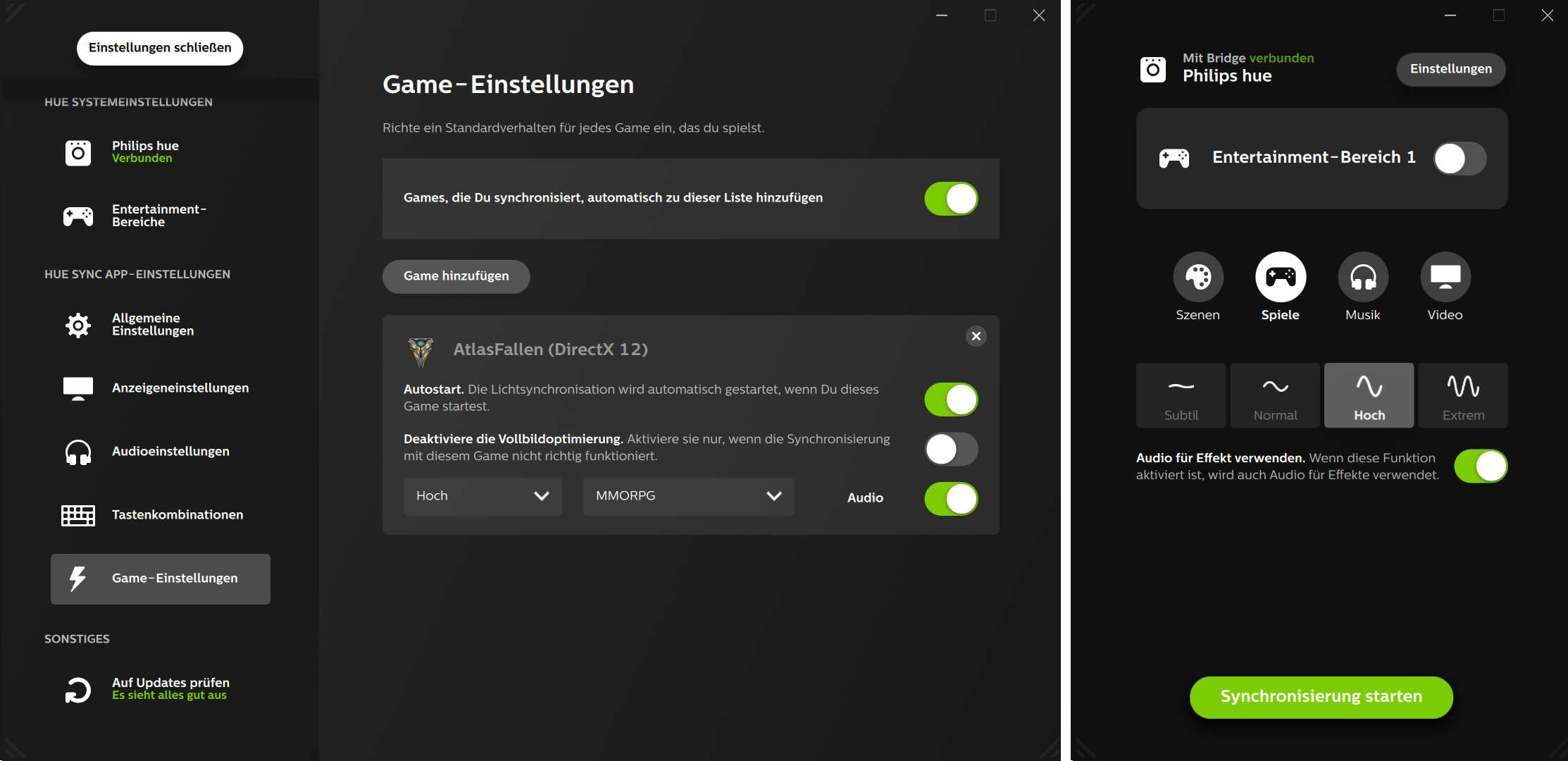RGB-Beleuchtungsets liegen im Trend, so erreichte uns dieser Tage ein Testsample eines Philips Hue PC Play Gradient Lightstrip 32/34″ Starter Sets. Wir haben es auf unserem Gaming-Monitor installiert und getestet.
Mit der Hue-Reihe hat Philips ja schon zahlreiche smarte Beleuchtungen und Lampen im Angebot, aber es sollen ja auch die Gamer angesprochen werden. Von TV-Geräten kennt man dieses Feature unter dem Namen „Ambilight“ ja schon, dieses projiziert mit LEDs die Farben des Bildschirms an die Wand dahinter. Dieses coole Feature könnt ihr euch jetzt ganz leicht mit dem Philips Hue PC Play Gradient Lightstrip am eigenen Gaming-Monitor installieren.
Den PC Play Gradient Lightstrip gibt es dabei je nach Größe des Monitors in einer Ausführung für 24/27″ Monitore oder auch für 32/34″ Monitore. Neben dem Lightstrip selbst wird zur Steuerung im Heimnetz zusätzlich noch die Philips Hue Bridge benötigt, sofern sie zuhause nicht schon vorhanden ist. Wer das noch nicht besitzt kann zum PC Play Gradient Lightstrip 32/34″ Starter Set + Bridge greifen, preislich liegt das ganze Paket bei einem UVP von € 219,99.-
Technische Daten
- Zuschneiden möglich: Nein
- Verlängerung möglich: Nein
- Höhe: 16 mm
- Länge: 116,5 cm
- Breite: 1,7 cm
- Wattleistung: 19 W
- Lichtleistung: 740 Lumen bei 2200K
- Standby-Energieverbrauch: 0,50 W
- Nutzlebensdauer: 25.000 Stunde(n)
Einrichtung und Montage
Im Starter-Kit + Bridge ist alles enthalten, was ihr benötigt um eure persönliche, leuchtende Wanddekoration zu gestalten.Der Lightstrip selbst hat eine Länge von 116,5 cm und ist gut 1,6 cm dick. Der Leuchtstreifen aus Gummi ist massiv ausgeführt und kann weder gekürzt noch verlängert werden. Um diesen auf der Rückseite des Monitos befestigen zu können, liegen insgesamt 6 Klebepads in der Packung, 2 davon für die Ecken, damit der Lightstrip quasi um die Kurve nach unten gebogen werden kann. Die Klebepads sollten ca. 5 cm Abstand von der Monitorkante haben. Diese halten recht gut auf der Rückseite und der Lightstrip lässt sich dann dort einklinken. An einem Ende ist noch eine kleine Anschlußbox mit einem Stromkabel angebracht, diese lässt sich ebenfalls an die Rückseite des Monitors kleben. Danach noch das beigefügte Netzteil in Betrieb nehmen und mit dem Lighstrip verbinden. Fertig ist mal die Montage soweit. Das dauert eigentlich nicht recht lange und ist durchdacht konstruiert.
In einem zweiten Schritt gilt es nun den Lightstrip in Betrieb zu nehmen, dazu sind mehrere Schritte bzw. Dinge notwendig. Zum einen benötigt ihr zuerst eine funktionierende Hue Bridge in eurem Heimnetzwerk. Sollte diese noch nicht vorhanden sein, muß diese mittels Netzteil und Netzwerkkabel an den Router angeschlossen werden. Nach kurzer Synchronisation kann die Bridge mittels der App „Philips Hue“, die es für Android und iOS gibt, fertig eingerichtet werden. Die Bridge ist quasi die Schaltzentrale für alle smarten Philips Hue-Geräte im Haushalt. Mit der App können der Lightstrip dann schon mal in Betrieb genommen werden. In der App lassen sich einzelne Räume und Lampen konfigurieren, entsprechende Leuchtszenen definieren und speichern.
Funktion und Bedienung
Als weiteren Schritt benötigen wir jetzt noch das PC-Programm „Hue Snc Desktop App“, erst damit können die Farben von Videos oder Spielen auf den Lightstrip übertragen werden. Wichtig ist dabei, zuerst in der Smartphone-App einen „Entertainment-Bereich einzurichten, dem der Lightstrip zugeordnet wird. Danach kann die Desktop-App sich mit der Hue Bridge verbinden und das übernehmen. Ist das alles geschafft, dann synchronisieren sich die Farben des Monitors mit dem Lightstrip und werden an die Rüchwand weiter gegeben. Das ergibt vor allem beim Spielen tolle Effekte und ein ganz besonderes Spielerlebnis. Der Monitor sollt dabei ca. 10 cm von der Wand entfernt aufgestellt sein.
Die Beleuchtung selbst ist mit 19 Watt und einer Leuchtkraft von 740 Lumen stark genung um eine ausreichend helle Beleuchtung auf die dahinter liegende Wand zu zaubern. Optimal wäre dabei natürlich eine helle, weiße Wand, sonst werden die Farbeffekte doch etwas verfälscht.
Die Desktop-App selbst bietet grundlegend einmal vier Modi „Szenen“, „Spiele“, „Musik“ und „Video“:
- Szenen
Bei Szenen können vorgegebene Muster ohne Synchronisation eingestellt werden. Zahlreiche davon können in der App ausgewählt werden. - Musik
Bei Musik reagiert die Technik auf den Klang von Musikstücken, dabei lässt sich auch die Intensität einstellen, das reicht von „Subtil“ bis „Extrem“. Zusätzlich kann auch noch eine Farbpalette ausgewählt werden. - Spiele
Der für uns weitaus wichtigste Bereich erweitert die Farben des Spielebereichs am Monitorrand auf die Rückwand. Wer möchte kann hier noch den Audio-Effekt dazu aktivieren. In den Einstellungen lassen sich dann auch für spezielle Spiele bestimmte Einstellungen festlegen. - Video
Das funktioniert ähnlich wie bei Spielen und es werden die Farben des Bildschirmrandes für die Beleuchtung verwendet.
In den allgemeinen Einstellungen der App lassen sich noch weitere Einstellungen bez. mehreren Monitoren, Audiogeräten oder für Tastenkombinationen setzen. Darüber hinaus kann die Beleuchtung vorhandener Razer-Geräte der Chroma-Serie ebenfalls aktiviert werden, dann werden z.B. auch Maus und Tastatur mit synchronisiert.Steuern kann man den Lightstrip neben der Samrtphone-App und dem PC auch noch per Sprachbefehl zum Amazon’s Alexa und dem Google Assistant.
Jetzt 2x Philips Hue PC Play Gradient Lightstrip 32/34″ Starter Set gewinnen!

Am besten gleich mitmachen, dann erstrahlt vielleicht in Kürze ja auch euer Gamerplatz in leuchtenden Farben.
Zusammenfassung
FAZIT
Wer noch keine Hue Bridge besitzt muß für das PC Play Gradient Lightstrip 32/34″ Starter Set + Bridge mit € 219,99.- doch etwas tiefer in die Tasche greifen, dafür bekommt man aber eine geniale Beleuchtung für seinen Gamerplatz. Das Produkt ist hochwertig verarbeitet, die Montage geht schnell von der Hand und die Einrichtung ist dabei nicht allzu kompliziert. Die Synchronisation mit dem Bildschirmgeschehen funktioniert eigentlich sehr gut und bereichert das Zocken am Bildschirm, vor allem wenn es dunkel im Raum ist, um eine weitere farbenfrohe Ebene. So macht Spielen wirklich mehr Spaß.